Коли вам потрібно оновити драйвери
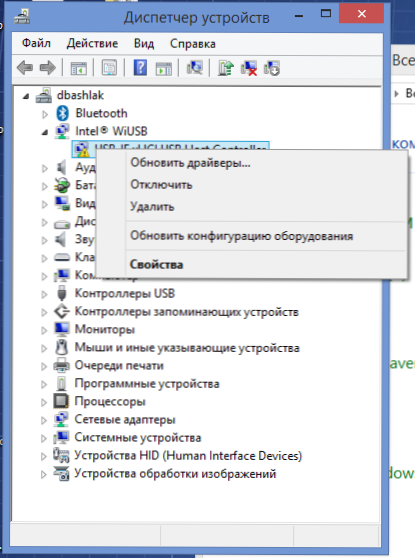
- 1557
- 201
- Bradley Turner PhD
Коли ви вирішуєте проблему комп'ютера до будь -якого "комп'ютерного шоку" або читаєте тематичний форум, в деяких випадках один із гарантованих порад оновить драйвери. Давайте розберемося, що це означає і чи вам справді потрібно це робити.
Водії? Що таке драйвери?
Говорячи простими словами, драйвери - це програми, які дозволяють операційній системі Windows та різним програмам взаємодіяти з комп'ютерним обладнанням. Windows сам по собі не знає, як використовувати всі функції вашої відеокарти, і для цього потрібен відповідний драйвер. Окрім інших програм, оновлення доступні для драйверів, в яких виправлені старі помилки та реалізуються нові функції.
Коли вам потрібно оновити драйвери
Головне правило тут, можливо, буде - не відновлюйте те, що працює. Ще одна порада - не встановлювати різні програми, які автоматично оновлюють драйвери для всього вашого обладнання: це може спричинити більше проблем, ніж принести переваги.
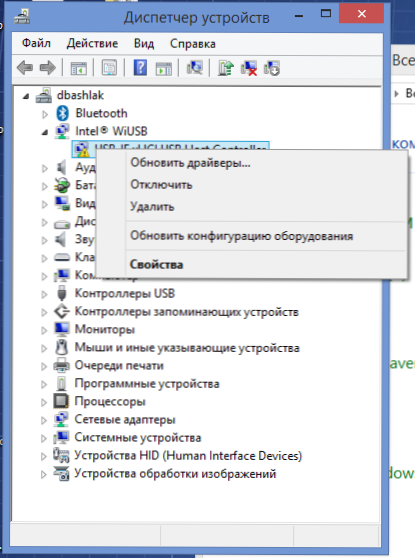
Якщо у вас є якісь проблеми з комп’ютером і, мабуть, це спричинено роботою його обладнання - тут варто подумати про оновлення водіїв. З великою ймовірністю, якщо, наприклад, нова гра «відлітає» на вашому комп’ютері, і є повідомлення про те, що з відеокартом щось не так, встановлення останніх драйверів для нього з офіційного веб -сайту виробника може вирішити проблема. Зачекайте, що після оновлення драйверів комп'ютер буде працювати швидше, і ігри перестануть сповільнюватися, це не варто - швидше за все, це не відбудеться (хоча можливо, якщо у вас є драйвер WDDM для відеокарти - T, після встановлення Windows на комп’ютер.Е. Ті, які встановила операційна система, а не ті, розроблені виробником відеокарти). Таким чином, якщо комп'ютер вже працює так.
Які драйвери потрібно оновити?
Купуючи новий комп'ютер без операційної системи або виконуєте чисту установку Windows на старому комп'ютері, доцільно встановити потрібні драйвери. Суть полягає не в тому, що у вас завжди є остання версія драйверів, а в тому, що вони розроблені спеціально для вашого обладнання. Наприклад, одразу після встановлення Windows, швидше за все, у вас вже буде адаптер Wi-Fi на ноутбуці, а також деякі не дуже вимогливі, як танки в Інтернеті. Це може призвести до того, що ви будете впевнені, що з драйверами для відеокарти та бездротового адаптера все в порядку. Однак це не так, щоб можна було переконатися, коли з’являються помилки під час запуску інших ігор або при спробі підключитися до бездротових точок доступу з іншими параметрами.
Таким чином, драйвери, доступні в Windows, хоча вони дозволяють використовувати комп'ютер, але повинні бути замінені оригіналом: для відеокарти - з сайту ATI, NVIDIA або іншого виробника для бездротового адаптера - подібне. І тому для всіх пристроїв під час першої установки. Тоді підтримка останніх версій цих драйверів - це не найважливіше завдання: думати про оновлення, як уже згадувалося, лише якщо є якісь проблеми.
Ви купили ноутбук або комп'ютер у магазині
Якщо ви придбали комп'ютер і нічого не перевстановлювали, то з величезною ймовірністю цього всі необхідні драйвери для мережевих пристроїв, відеокарт та іншого обладнання вже встановлені. Більше того, навіть при відновленні Windows, якщо ви використовуєте розряд ноутбука або комп'ютера до заводських налаштувань, а не драйвери Windows, а саме для вашого обладнання. Таким чином, якщо все працює, немає необхідності спеціально брати участь у оновленні драйверів.
Ви купили комп'ютер без вікон або зробили чисту установку ОС
Якщо ви придбали комп'ютер без операційної системи або просто перевстановлювали Windows, не зберігаючи старі налаштування та програми, операційна система спробує визначити своє обладнання та встановити більшість драйверів. Однак більшість із них повинні бути замінені офіційними драйверами, і це драйвери для оновлення в першу чергу:
- Відеокарта -це різниця у роботі відеокарти з вбудованими драйверами Windows та з оригінальними драйверами NVIDIA або ATI є дуже значущим. Навіть якщо ви не граєте в ігри, не забудьте оновити драйвери та встановити офіційні - це збереже вас від багатьох проблем з графікою (наприклад, прокручування з ривками в браузері).
- Драйвери на материнську плату, чіпсет - також рекомендується встановити. Це дозволить вам отримати максимум усіх функцій материнської плати - USB 3.0, вбудований звук, мережа та інші пристрої.
- Якщо у вас є дискретний звук, мережеві чи інші дошки - правильні драйвери повинні бути встановлені на них.
- Як уже було сказано вище, водії повинні бути завантажені з офіційних сайтів виробників обладнання або самого комп'ютера (ноутбук).
Якщо ви завзятий геймер, то, переходячи від попередніх порад, ви також можете порекомендувати регулярно оновлювати драйвери для відеокарти - це може вплинути на продуктивність в іграх.

